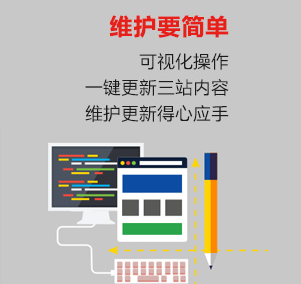使用Peerguardian 2防火墙来阻止你的WIN2003服务器IPS
在http://prdownloads.sourceforge.net/peerguardian/pg2-050918-nt.exe?download下载Peerguardian 2
我们不负责在使用本peerguardian从服务器的信息和/或断开的任何损失。请自行承担风险使用。此信息也只是对知识提供,我们给出peerguardian的性能没有保障。
安装Peerguardian 2.运行程序。在启动向导中选择所需的设置。
1.在启动向导一定要在“选择列表”页签“导入/创建列表”。
2.在自定义列表页面点击“创建列表”按钮。
3.添加要创建列表的描述。也就是说我的IP允许列表。
4.在类型选择允许。
5.在文件单击浏览并保存文件。
6.单击确定。
7.创建要允许连接到你的服务器的IP地址列表。如果没有设置正确的IPS可能成为锁定您的服务器,并需要Krypt技术人员来解锁你的服务器你。有一个服务费,以解除您的服务器。
7A。IPS选择将其他的服务器必须连接到您在其中安装和设置peerguardian之一。你远程桌面或连接你与你的服务器的个人电脑。*重要*如果您不添加您的个人电脑的IP,你可以得到锁定。
7B。要了解你的个人电脑的IP是什么。在个人计算机上的Web浏览器使用谷歌搜索引擎,输入“我的IP”,在搜索框。选择搜索的第一个环节。它通常会给你的IP。如“您的IP地址是78.61.42.142”
8.一旦你添加允许的IPS到列表中点击保存。
9.通过启动向导继续。
10.更新将运行。单击关闭更新完成时。
11.运行Peergaurdain 2
12.如果设置正确,你应该没有问题越来越锁定你的服务器。
现在,您可以查看哪些IPS被阻止或源和目标允许的。其中的任何您可以右键单击允许或永久或在特定时间内阻止它们。要确保你知道你挡住了IP。如果您有在运行peerguardian尝试禁用它,然后再启用,看看问题是否被阻止的IP其他程序无法正常工作的任何问题。
IP地址是没有被阻止?
1.在peerguardian窗口中单击“列表管理器”按钮。
2.检查是否“名单\ permblock.p2b”类型显示为“块”
3.如果它说:“允许”选择“名单\ permblock.p2b”,然后单击“编辑”按钮。
4.在“类型”中选择“阻止”,然后单击确定。
5.单击列表管理器窗口右上角的退出X按钮。
6.允许列表进行更新。
添加特定的IPS和/或范围。
1.在peerguardian窗口中单击“列表管理器”按钮。
2.如果您允许或阻止选择相应的列表。“名单\ permblock.p2b”,以阻止或列表\ permallow.p2b允许。
3.单击“打开列表”
4.单击添加。
5.您可以命名要在该领域“范围”添加IPS的IP /范围
6.要正确选择下的“起始IP”的空字段,然后输入IP。即192.168.1.1
7.在“结束IP”输入结束IP。即192.168.1.255
8.添加IP后/范围点击保存。
9.单击列表管理器窗口右上角的退出X按钮。
10.允许列表进行更新。
注意:当应用更新peerguardians IP阻止列表。您需要单击禁用按钮禁用IP封锁,然后单击更新搜索列表更新。